Содержание
- 2. Задание 1. Анимация воды
- 3. 1. Создаем изображение (например 500*350)
- 4. 2. Фильтры → Визуализация → Лава → "Horizon 2"
- 7. 3. Удаляем фоновый слой
- 8. 4. Фильтры → Анимация → Волны. Подбираем параметры (например: размах – 10, длина – 10, кадров
- 10. 5. Фильтры → Анимация → Оптимизация (для GIF).
- 11. Задание 2. Эффект солнца
- 12. 1. Открываем файл солнце.jpg
- 13. 2. Дублируем фон 2 раза (Слой — Создать копию слоя).
- 14. 3. Нажимаем на 1 слой заходим в Фильтры → Свет и тень → Сверхновая и нажимаем
- 16. 4. Нажимаем на 2 слой заходим в Фильтры → Свет и тень → Сверхновая и меняем
- 17. 5. Нажимаем на 3 слой заходим в Фильтры → Свет и тень → Сверхновая и меняем
- 18. Задание 3. Эффект дождя
- 19. 1. Открываем файл дождь.jpg
- 20. 2. Продублировать изображение 3 раза.
- 21. 3. Создать новый белый слой после каждого фонового изображения.
- 25. 4. Добавить цифровой шум для каждого белого слоя: Фильтры → Шум → Шум RGB.
- 27. Можно автоматизировать процесс нажатием CTRL+F, эта комбинация повторит последнее действие с фильтрами
- 30. 5. Добавить размывание движением для каждого слоя с шумом: Фильтры → Размывание → Размывание движением.
- 34. 6. Изменить режим смешивания на Умножение для каждого слоя с шумом.
- 37. 7. Объединить каждый слой шума с фоновым. (Нажать правой кнопкой на каждом слое шума и выбирать
- 40. Скачать презентацию

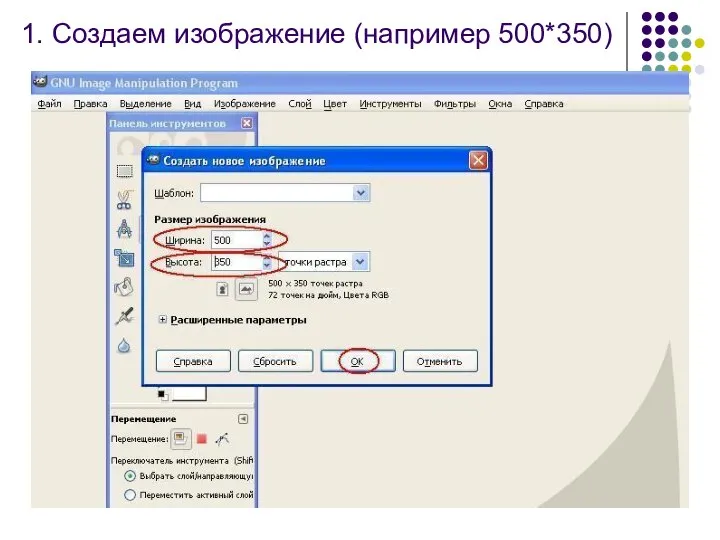
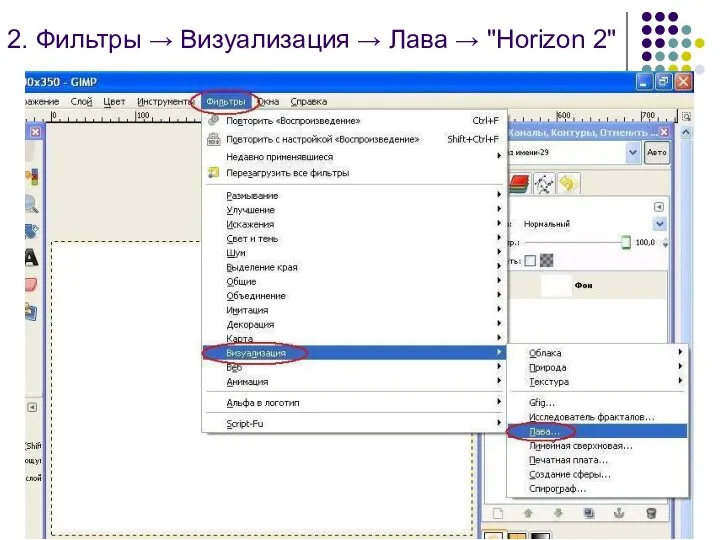
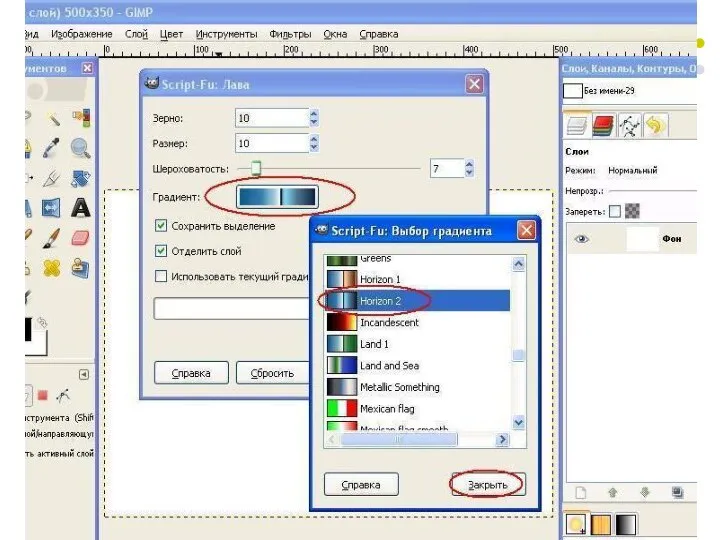


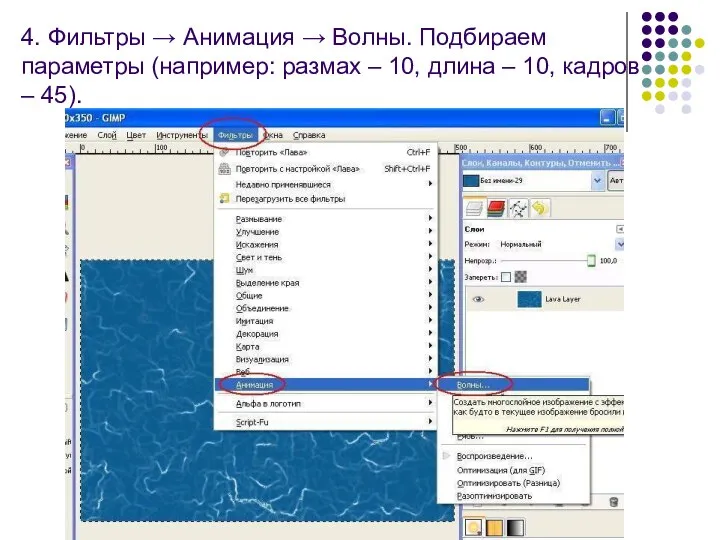
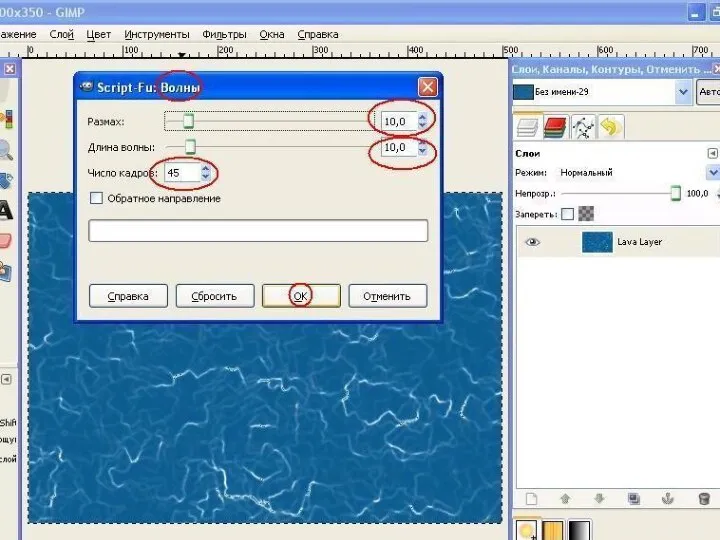
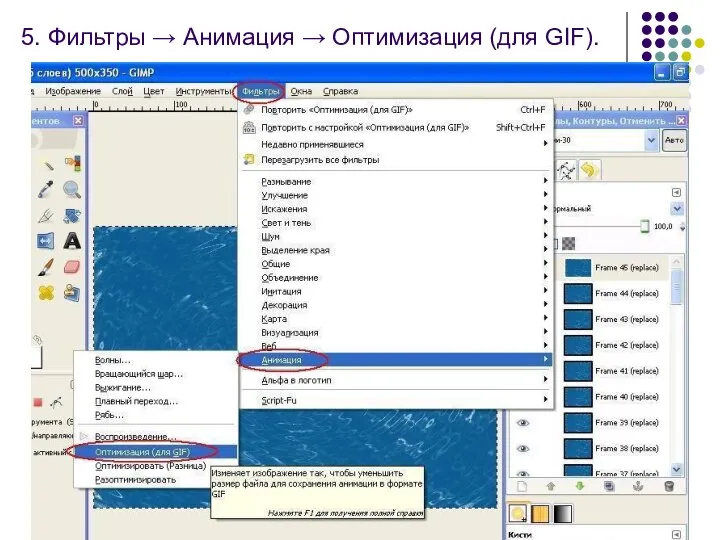




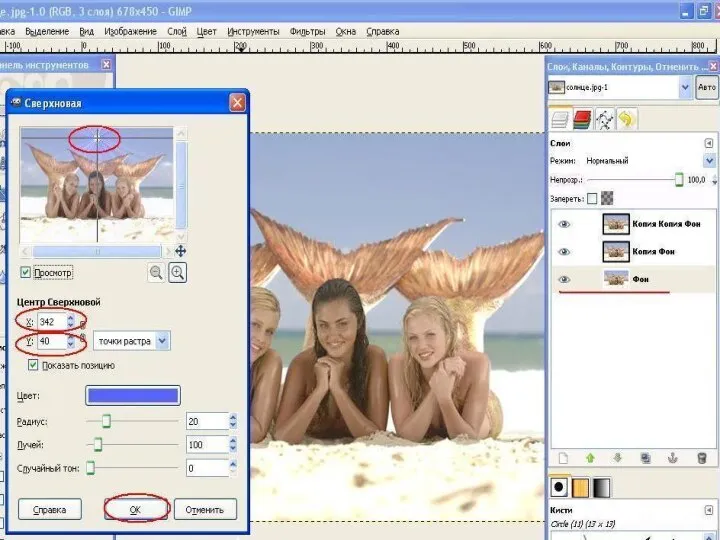

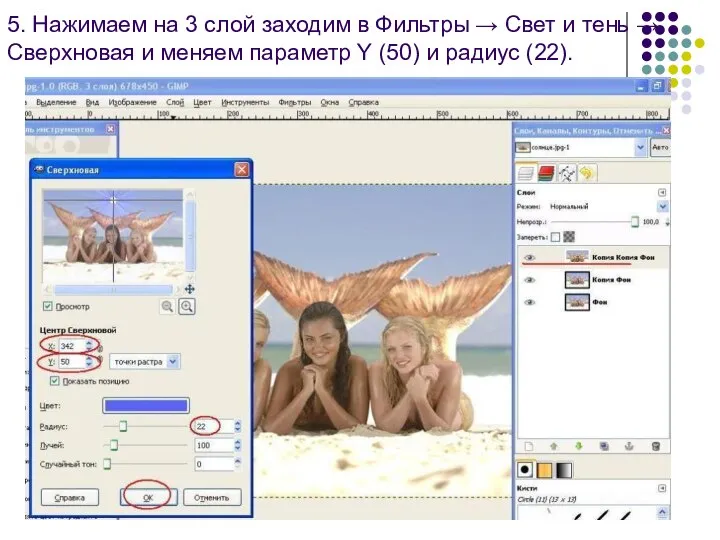


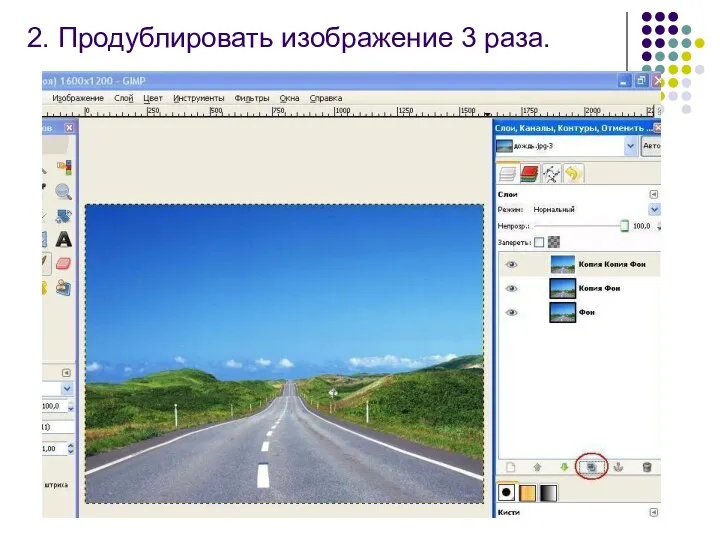
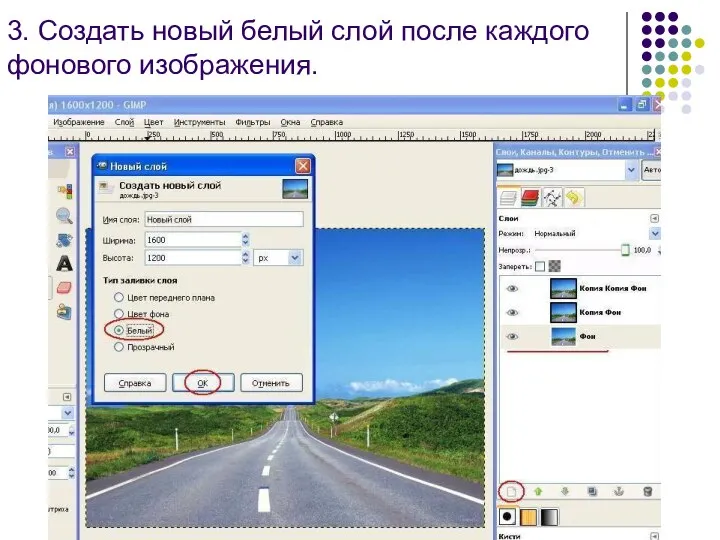

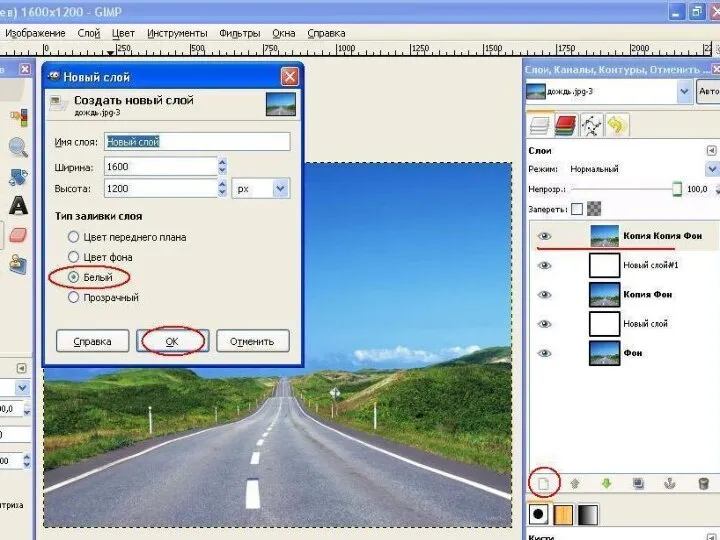
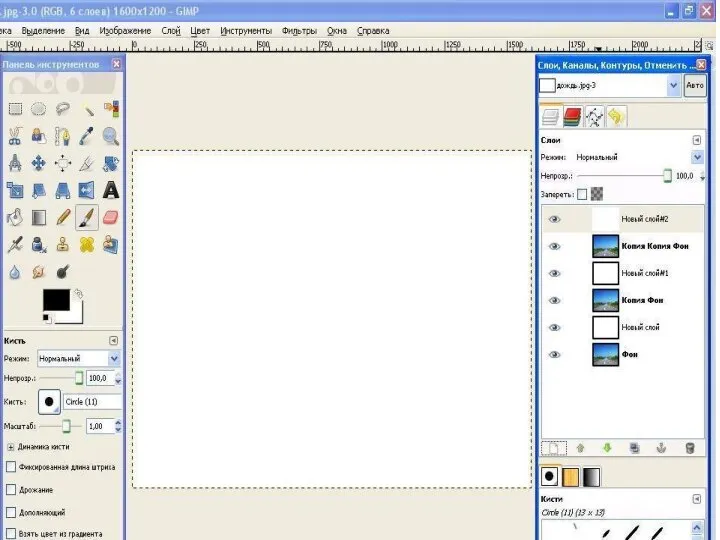
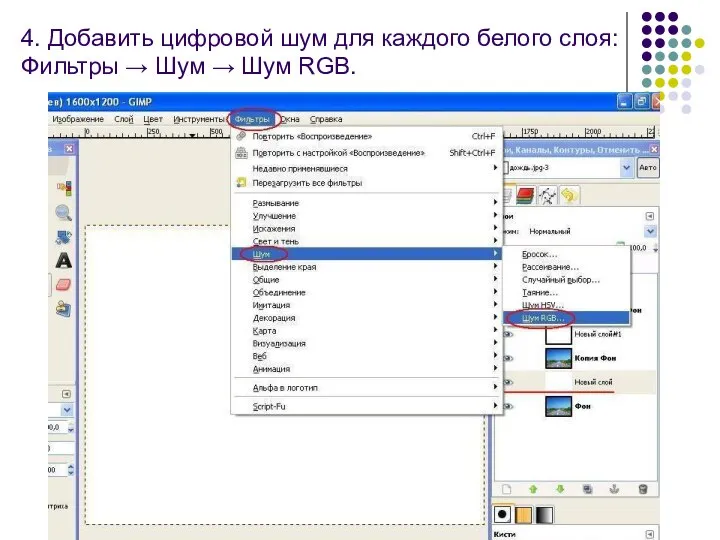
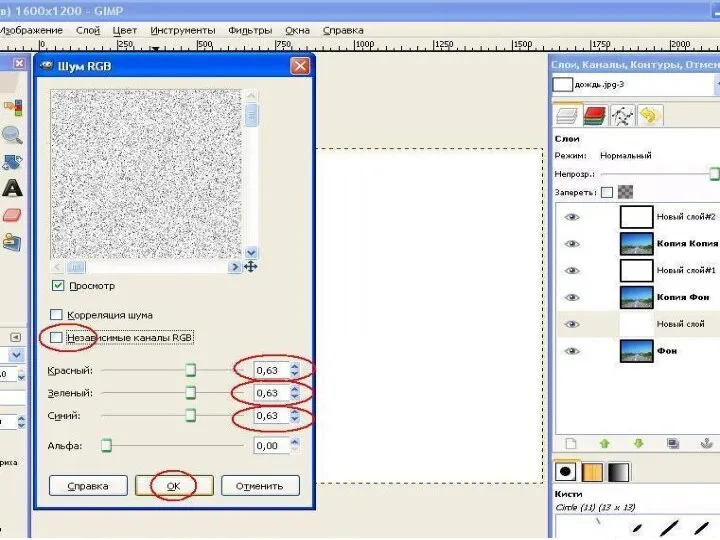









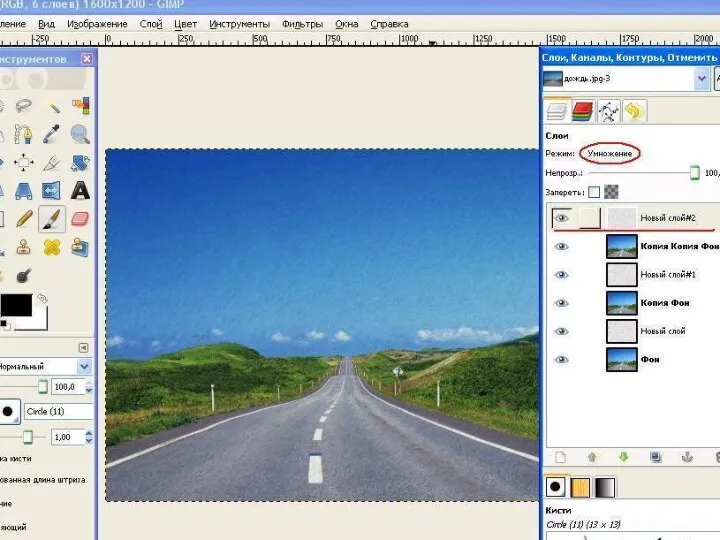

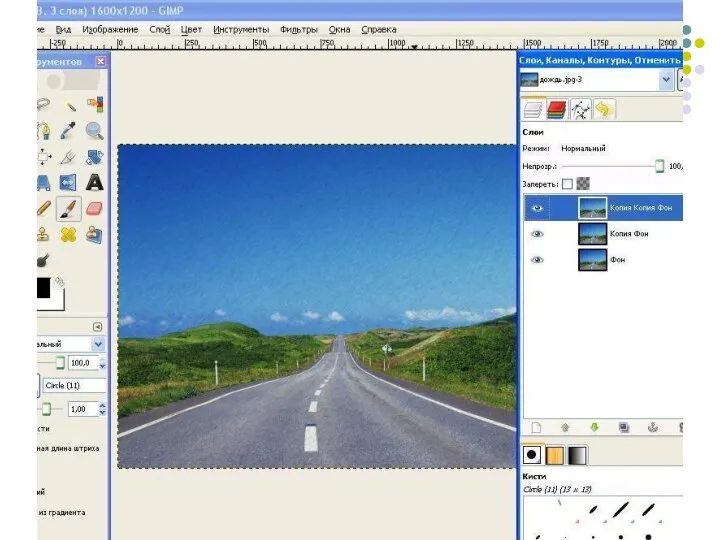
 Операционные системы
Операционные системы База контактов экспертов
База контактов экспертов Презентация "«Информационные системы»" - скачать презентации по Информатике
Презентация "«Информационные системы»" - скачать презентации по Информатике Интернет-Олимпиады по программированию подготовила Савина Елена Геннадьевна, учитель МОУ « Березовская СОШ» П Канифольный, Ни
Интернет-Олимпиады по программированию подготовила Савина Елена Геннадьевна, учитель МОУ « Березовская СОШ» П Канифольный, Ни Переход на межведомственное электронное взаимодействие на территории Ямало-ненецкого автономного округа
Переход на межведомственное электронное взаимодействие на территории Ямало-ненецкого автономного округа Программная инженерия. Лекция 2
Программная инженерия. Лекция 2 Форматирование абзацев (выравнивание, отступ первой строки и др.). Создание и форматирование списков
Форматирование абзацев (выравнивание, отступ первой строки и др.). Создание и форматирование списков Объектно-ориентированное программирование в С++. Классы
Объектно-ориентированное программирование в С++. Классы Библиотека имени М.Горького
Библиотека имени М.Горького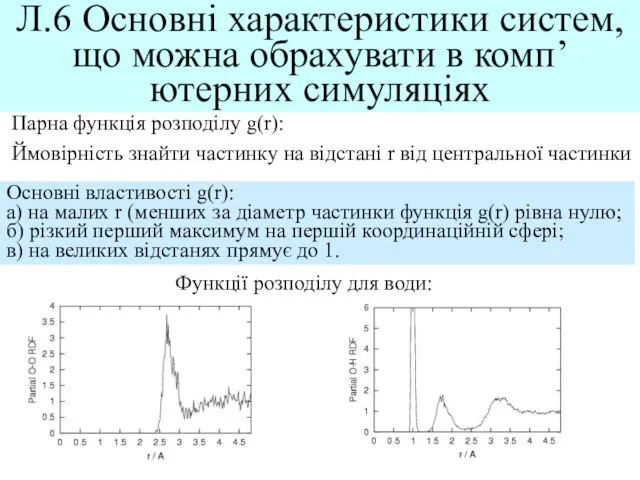 Основні характеристики систем, що можна обрахувати в комп’ютерних симуляціях
Основні характеристики систем, що можна обрахувати в комп’ютерних симуляціях Разработка программного модуля электронной подписи файлов
Разработка программного модуля электронной подписи файлов Преобразование двумерных массивов: обмен, удаление, вставка строк и столбцов Учитель информатики: Никишева Анастасия Витальев
Преобразование двумерных массивов: обмен, удаление, вставка строк и столбцов Учитель информатики: Никишева Анастасия Витальев Презентация "Печатающие устройства." - скачать презентации по Информатике_
Презентация "Печатающие устройства." - скачать презентации по Информатике_ Рассмотрение проектной документации по объекту: Строительство низконапорного водовода сточной воды
Рассмотрение проектной документации по объекту: Строительство низконапорного водовода сточной воды Создание и продвижение Интернетпредставительства организации
Создание и продвижение Интернетпредставительства организации Разработка утилит для скрытой периодической процедуры очистки персональных компьютеров от ненужных данных
Разработка утилит для скрытой периодической процедуры очистки персональных компьютеров от ненужных данных Теория автоматов. Определение конечного автомата
Теория автоматов. Определение конечного автомата Разработка интернет-магазина компьютерной и электронной техники
Разработка интернет-магазина компьютерной и электронной техники В мире кодов QR код
В мире кодов QR код Физическая модель базы данных
Физическая модель базы данных Биты и байты
Биты и байты Государственная информационная политика Германии
Государственная информационная политика Германии Разработка сайтов
Разработка сайтов Построение запросов. Язык SQL. 2
Построение запросов. Язык SQL. 2 Программирование на языке Python
Программирование на языке Python Информационные ресурсы корпоративных информационных систем
Информационные ресурсы корпоративных информационных систем Создание библиотеки сайта. Урок №21
Создание библиотеки сайта. Урок №21 Обработка числовых данных. Электронные таблицы
Обработка числовых данных. Электронные таблицы